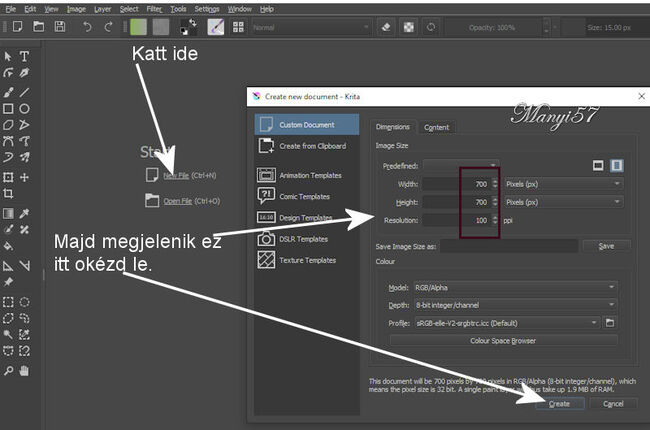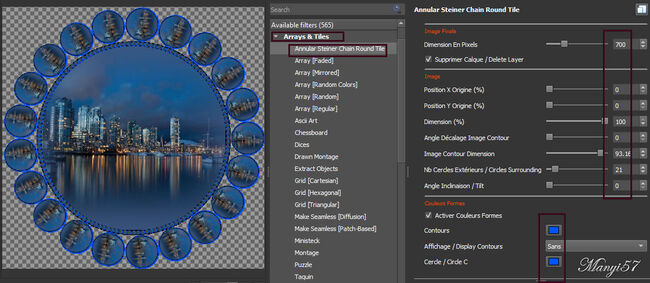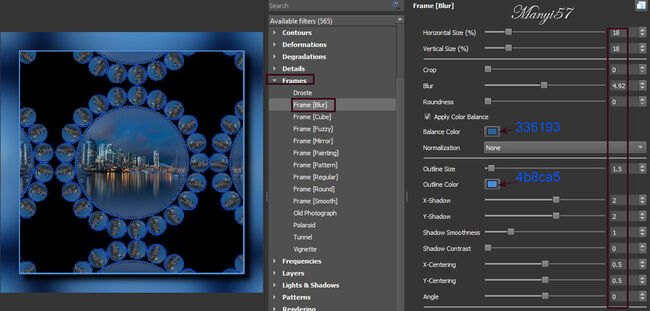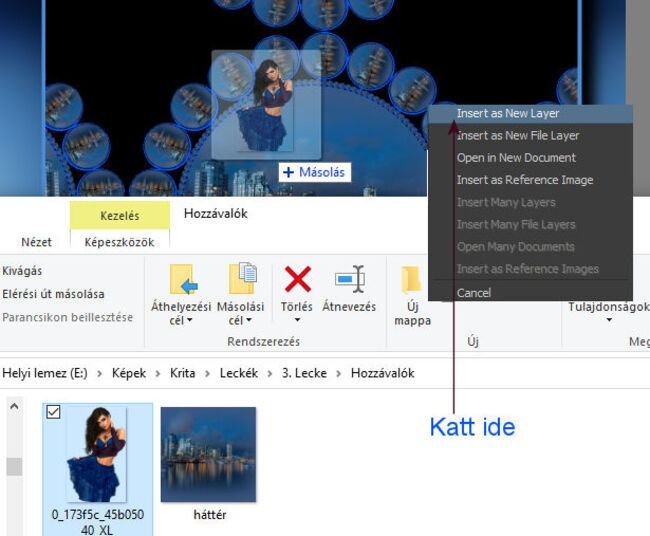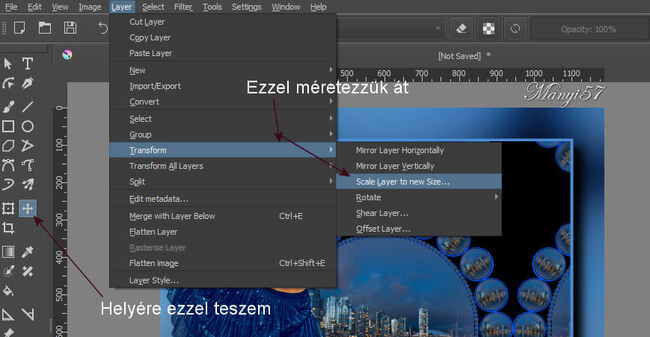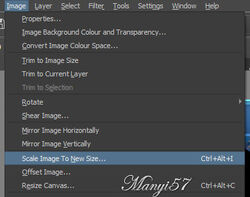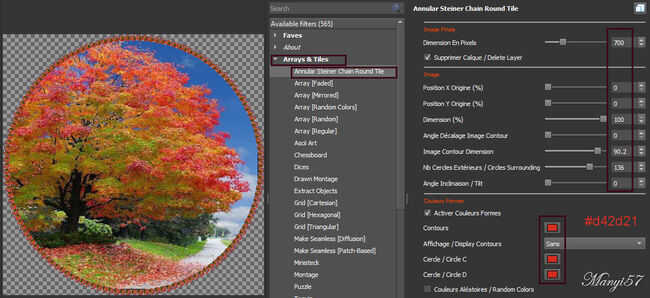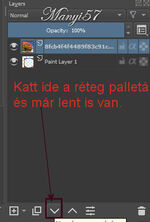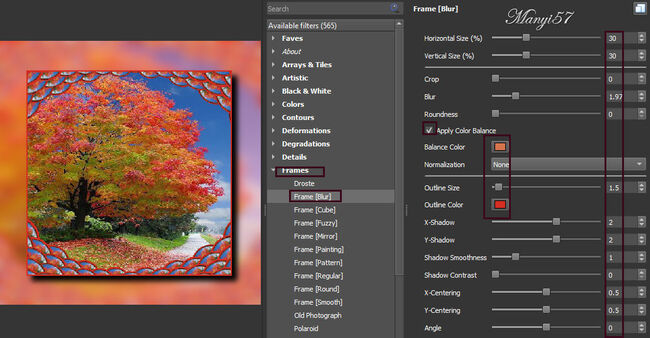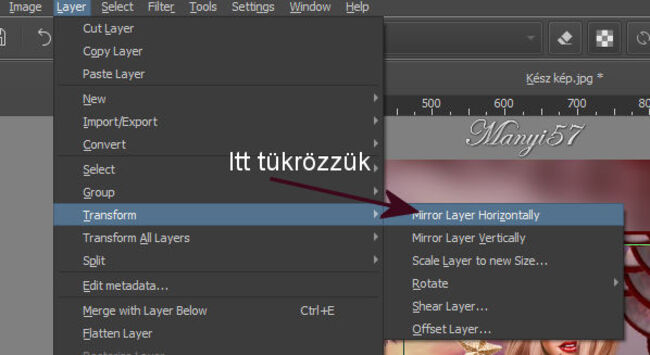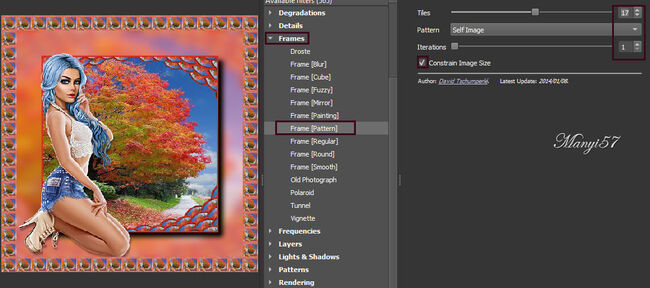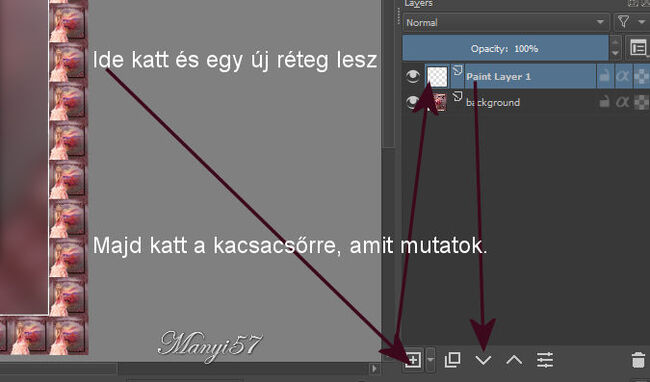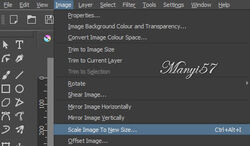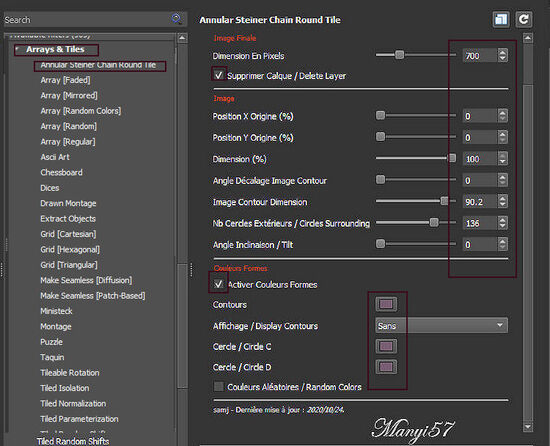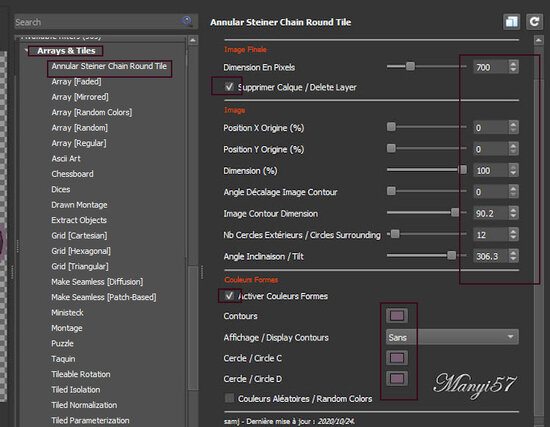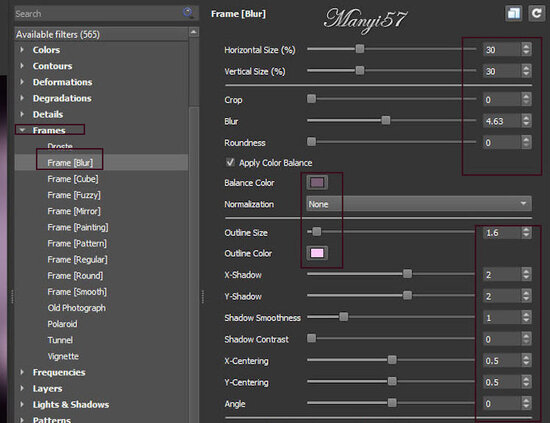-
Par Marcipán le 24 June 2021 à 09:58
A lecke megalkotója Livita
Köszönöm Livitának az engedély a fordításhoz.
Hozzávalók itt:4,4,5 Kritával dolgozok,
1: Nyissunk egy 700/700 lapot a szokott módon.2: Majd távolítsuk el a fehér háttért.
3: Hozzunk be egy háttér képet ahogy már tanultuk,
egyszerűen áthúzzuk a képszerkesztőben.4: Egyesítsük a kettő réteget, katt a réteg palettára az egér jobb
oldalán a megjelenő ablakban pedig a Merge With Layer Below)-ra.
5: Lépjünk a Filter-Start G’MIC-QT)-ba és keressük meg az
Arrays és Tiles-Annular Steiner Shair Round Tile)-ét, pontos
beállítással és okézd le.6: Ismételjük meg a Filter-Start G’MIC-QT)-ba az Arrays és Tiles-
Annular Steiner Shair Round Tile)-ét, csak a 136-ot állítsuk át 21-re,
a többi beállítás marad és okézd le.7: Most pedig Keressük meg a Filter-Start G’MIC-QT)-
Frames-Frame(Mirror)-t, pontos beállítással és okézd le.8: Lépjünk a Filter-Start G’MIC-QT)-Frames-Frame(Blur)-ra.
9: Most a lánykát húzzuk be a szokott módon, majd katt
a megjelenő írásnál legfelülre.10: Méretezzük át a lánykát, ha szükséges és vigyük a helyére,
(Layer-Transform-Scale Layer to new Size..)-nél.11: Egyesítsd a réteget, a réteg palettára a jobb egér gombbal
katt és ott válaszd a Flatten imagét.12: Lépjünk a Filter-Start G’MIC-QT)-Frames-
Frame(Painting)-ra.13: Kisebbítsük a már kész képet az Image-Scale
Image To new Size-el.Természetesen írd rá a nevedet is.
Mentsd el a szokott módon jpg-be.
(File-Save As..) 1 comment
1 comment
-
Par Marcipán le 22 June 2021 à 12:19
A lecke megalkotója Livita
Köszönöm Livitának az engedély a fordításhoz.
Eredeti lecke itt:Hozzávalók itt:
Krita 4,4,5 verziójával készült.
1: Nyissunk egy 700/700 lapot a szokott módon, majd a fehér háttért
kitöröljük úgy hogy katt a réteg palettára az egérnek a jobb oldalán és
a megjelenő ablakban katt a (Cut Layer)-re.
2: Most pedig hozzunk át a háttért képet, egyszerűen húzd át a
képszerkesztőbe. Ezután egyesítsük a kettő réteget a Merge
With Layer Below)-wal.3: Lépjünk a Filter-Start G’MIC-QT)-ba és keressük meg az
Arrays és Tiles-Annular Steiner Shair Round Tile)-ét,
pontos beállítással és okézd le.4: Ismételjük meg a Filter-Start G’MIC-QT)-ba az Arrays és
Tiles-Annular Steiner Shair Round Tile)-ét, csak a 136-ot
állítsuk át 21-re, a többi beállítás marad és okézd le.5: Most pedig Keressük meg a Filter-Start G’MIC-QT-
Deformations-Continuous Droste), pontos
beállítással és okézd le.6: Most ismét húzzuk be a háttér képet a szokott módon,
majd vigyük alulra, a réteg palettán.7: Ezután egyesítsük a kettő réteget a Merge With
Layer Below)-wal, a réteg palettán.8: Lépjünk a Filter-Start G’MIC-QT-Frames-Frame(Blur)-ra.
9: Most a lánykát húzzuk be a szokott módon, majd katt a
megjelenő írásnál legfelsőre.
10: Méretezzük át a lánykát, ha szükséges és vigyük a helyére,
(Layer-Transform-Scale Layer to new Size..).11: Ha tükrözni fordítani akarod akkor itt, (Layer-Transform-
Mirror Layer Horizontally)-lal.12: Egyesítsük a kettő réteget jobb oldalt előbb katt a rétegre,
majd a megjelenő kis ablakban a Merge With Layer Below)-ra.
13: Következő művelet a Filter-Start G’MIC-QT-
Frames-Frame( Pattern).14: Most katt jobb oldal a réteg paletta alá a nagy megre és
egy új réteget kapsz. Majd a kacsacsőrre és már is az
alján van a új rétegünk.15: Vegyünk egy színt a képről és a festékes vödörrel, öntsük ki,
mert a kép széle fele körbe van egy átlátszó rész, én sötét
színt választottam most.16: Egyesítsd a réteget, a réteg palettára a jobb egér gombbal katt,
ott válaszd a Flatten imagét.
17: Kisebbítsük a már kész képet az Image-Scale Image
To new Size-el.Természetesen írd rá a nevedet is.
Mentsd el a szokott módon jpg-be.
(File-Save As..)Köszönöm ha itt voltál.

 1 comment
1 comment
-
Par Marcipán le 19 June 2021 à 18:57
A lecke megalkotója Livita
Köszönöm Livitának az engedély a fordításhoz.
Eredeti lecke itt:
Hozzávalók itt.

Krita 4,4,3-mal írtam ezt a leckét.1: Amikor megnyitjuk a szerkesztőt, ezt látjuk,
és katt ahová mutatom.2: Majd a megjelenő ablakban írjuk ezeket,
a számokat 700/700 és okézzuk le a Createvel.Majd ezt látod.
3: Ezután már ki kell törölni a fehér háttért, előtte lépjél rá,
majd az egérnek katt jobb oldalt és megjelenik ez az ablak.
4: Ha eltűnt a fehér háttér akkor kezdjük el szerkeszteni.
Tegyük rá a háttér képet és igazítjuk el, hogy pont
700/700 legyen.
5: Mutatom hogyan. Megkeressük a háttér képet, majd
áthúzzuk egyszerűen a Krita képszerkesztőben a képet,
közben megjelenik egy felírat ott a legfelsőre katt.6: Már bent is van a helyén. Mielőtt tovább mennénk
a két réteget egyesítjük. Katt jobb oldalt a réteg
palettára a jobb egér gombbal.Megjelenik ez az ablak, katt ide.
7: Most csak egy réteget látunk jobb oldalt.
Akkor Lépj a Filter-Start G'MIC-QT)-ba.8: Megkeresed ezt a szűrőt (Arrays és Tiles-Annular Steiner
Chain Roun Tile) .Nagyon pontosan kell a számokat beírni,
mert különben nem lesz jó, nem jön ki a minta. Én úgy
szoktam hogy törtöm a billentyűzettel és beírom az adott
számot és ha mondjuk nem kerek szám akkor közé egy
veszőt teszek és jó (Pl 90,2)
A beállítás ezHa a Szín olyan áttetsző akkor szólj nekem.
Ha meg van a beállítás akkor okézd le és egy kicsit dolgozik,
már látható is az első lépés eredménye.
9: Most pedig készítsünk nagyobb köröket. Mutatom hogyan.
(Filter-Start G'MIC-QT)-ba, Arrays és Tiles-Annular
Steiner Chain Roun Tile)-ben.10: Ismét a Szűrőkben megyünk (Filter-Start G'MIC-QT)-ba,
mint előzőleg csak most erre a szűrőre lépünk. Mutatom.
Frames-Frame(Blur)-ra.Ha leokéztad már azt látjuk hogy van kerete is a képünknek.
11: A következő lépésnél ismét ugyan oda lépünk a (Filterre-
Start G’MIC-QT)-ra csak most a (Deformations-Continuous
Droste)-re és nagyon vigyázni a beállításoknál. Majd okézd le.Kettő képen mutatom.
12: Filter - Start G’MIC-QT)-ra a Frame Blur következik,
és a beállítása, mutatom.
13: Kisebbítjük a képünket.
14: Nincs más hátra, mint a lánykát rátenni, ezt is ráhúzással
szoktam csinálni.Tegyük oda ahová szeretnénk a képen látni.
15. Most pedig tegyük rá a kereket, de előtte még adjuk össze
a rétegetek. Jobb oldalt katt a réteg palettára a jobb egér
gombbal, ott válaszd a megjelenő kis ablakban Flatten imagét.
16: Ismét a (Filter-Start G'MIC-QT)-ba, ott keresd meg a (Frames-
Frame(Painting)-got ezzel a beállítással.17: Természetesen írd rá a nevedet is.
18: Mentsd el a szokott módon jpg-be.Ha valamit nem tudsz, akkor szólj.
Ha elkészíted akkor kérlek hozd el a lecke utáni részben,
köszönöm hogy itt voltál velem, várlak máskor is szeretettel.
 2 comments
2 comments Follow this section's article RSS flux
Follow this section's article RSS flux Follow this section's comments RSS flux
Follow this section's comments RSS flux